Photoshop设计奶酪和盘子组成的APP软件图标 Photoshop设计人像被粒子打散特效效果
2023-09-22 08:28:54 | 一百分素材网
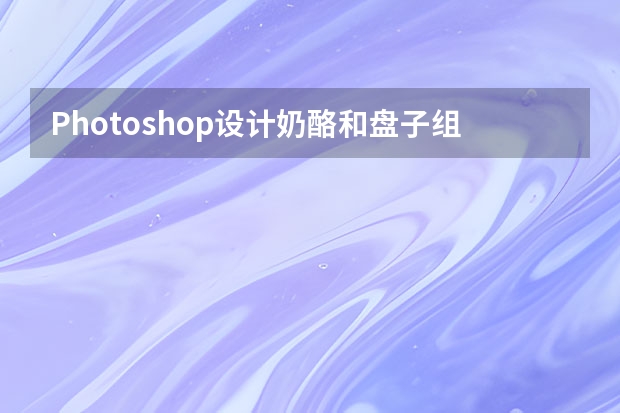
Photoshop设计奶酪和盘子组成的APP软件图标
本教程主要使用Photoshop设计立体奶酪风格的软件图标教程,整体的设计风格很不错,主要通过图层样式来完成,喜欢的朋友让我们一起来学习吧。
教程源文件:立体的奶酪盘子软件图标教程源文件

Photoshop设计人像被粒子打散特效效果
人物破碎效果,其实什么破碎都可以。
开始我们的教程
1、老规矩将素材图片拖拽进PS,CTRL+J复制一层。一百分素材网
2、细心的将人物抠出(抠图方法三先生这里就不多加赘述了,很多,大家随意选择),将抠出的人物图层CTRL+J多复制出来一个。

3、好的,接下来我们选择第二个图层,点击滤镜-液化将其向左侧拖拽,效果大一点没关系。
4、分别为两个图层添加上蒙版(选择一个图层按住CTRL键,左键点击图层缩略图,建立选区,然后再点击下方蒙版按键即可)将背景图层拖拽进来放在两个图层的下面,调整好位置。
5、好的,做完上一步我们可以先放一放,接下来我们来定义一个画笔。新建一个图层,点击矩形选框工具按住SHIFT键拖拽一个正方形,填充黑色。
6、点击编辑-定义画笔预设,大家随意取个名字,将其定义为画笔。
7、回到之前的图层,选择画笔工具,点击画笔面板。我们来修改一下其属性。
8、将第二个图层的眼睛关闭选择黑色画笔,选择第一个图层的蒙版点击人物,开始涂抹(考验实力的时候到了,涂得好坏完全影响效果,大家细心点涂,三先生手残,,就只能到这地步了)
9、把第二个图层的眼睛打开,用同样的方法涂抹(涂抹错了可以拿白色的画笔再涂回来),直到出现你满意的效果为止。
10、最后呢,我们可以为其添加上文字和LOGO。
以上就是一百分素材网为大家带来的Photoshop设计奶酪和盘子组成的APP软件图标 Photoshop设计人像被粒子打散特效效果,希望能帮助到大家!
Photoshop设计蓝色打散效果的流星效果1、新建一个1000*750像素,分辨率为72的画布,背景填充黑色,如下图。2、新建一个图层,选择菜单:编辑>填充,在内容栏选择“图案”,然后在图案列表中选择云彩,这是PS自带的图案;如果没有可以点击图2右侧的小三角形先保存一下图案,然后再选择“复位图案”即可,效果3。3、用钢笔勾出流

Photoshop设计由蚊子组成的APP图标PART2:制作背景,首先新建512*512px,半径120px圆角矩形做底色,填充渐变如下:用圆角矩形利用比尔运算制作背景装饰。Photoshop设计人像被粒子打散特效效果人物破碎效果,其实什么破碎都可以。开始我们的教程1、老规矩将素材图片拖拽进PS,CTRL+J复制一层。2、细心的将人物抠出(抠图方法三先生这里就不多加赘述了,很

Photoshop设计奶酪和盘子组成的APP软件图标本教程主要使用Photoshop设计立体奶酪风格的软件图标教程,整体的设计风格很不错,主要通过图层样式来完成,喜欢的朋友让我们一起来学习吧。教程源文件:立体的奶酪盘子软件图标教程源文件Photoshop设计撕纸特效的人像海报2、拖入第一张图片,选择文字工具,字号72pt,字体颜色白色,输入文本。3、导入撕边素材,调整大小、位置。4

photoshop设计制作圆形质感纽扣式按钮效果图: 纽扣式按钮设计效果图设计制作方法:1.先铺个背景,如果你已经想好要基础的按钮颜色最好。(选定颜色,滤镜-杂色)2.一层层的画。从底部最下面一层开始。3.①第一个圆盘:这个圆饼就是开山鼻祖了!这个圆饼后面的走势一开始可能已经有人想好了,或者没有想好,就是随手一画的那样的也可以,未知的可能更有意思。渐变,投影。&nb

Photoshop设计梦幻的美女人像重影效果本教程主要使用Photoshop设计梦幻的美女人像重影效果,非常简单实用的一个小教程,今天作者同学借梦幻女神的教程,帮同学们掌握快速抠头发丝的技巧。这类双重曝光的效果最近也很流行,运用得好摄影小白也能成高手,周末轻松学起来。重影效果总是让人有一种凝神之美。而通过PS的一些简单的功能就可以做到。此前也有不少教程已详细说过了关于重影的制作方法,今天我们

Photoshop设计奶酪和盘子组成的APP软件图标本教程主要使用Photoshop设计立体奶酪风格的软件图标教程,整体的设计风格很不错,主要通过图层样式来完成,喜欢的朋友让我们一起来学习吧。教程源文件:立体的奶酪盘子软件图标教程源文件Photoshop设计飘逸的人像黑白烟雾效果1、新建文件。打开PS软件,按Ctrl+N新建画布,尺寸为1200*800,分辨率为72像素/英寸,背景内容选择

Photoshop设计中国风梅花人像冷色效果本教程主要使用Photoshop设计中国风梅花人像冷色效果,又是一年梅花时,,梅花人像是一大拍摄主题,接下来就用一张片子,讲述人像的后期,我的人像主题是《落地闲花,听无声》,这个主题主要表现一种安静,所以我的片子选择冷调。 先看看效果图第一步、将RAW格式的片子导入PHOTOSHOP:然后对色温,色调等进行调整,将片子的主调调整为偏冷

Photoshop设计奶酪和盘子组成的APP软件图标本教程主要使用Photoshop设计立体奶酪风格的软件图标教程,整体的设计风格很不错,主要通过图层样式来完成,喜欢的朋友让我们一起来学习吧。教程源文件:立体的奶酪盘子软件图标教程源文件Photoshop设计由蚊子组成的APP图标PART2:制作背景,首先新建512*512px,半径120px圆角矩形做底色,填充渐变如下:用圆角矩形利
- Photoshop设计蓝色通透的游戏开始按钮效果 Photoshop设计大气时尚的水果饮料海报
- Photoshop设计简洁绚丽的洋酒海报教程 Photoshop设计精致的厨房主题图标教程
- Photoshop设计创意风格的网页404错误页面 Photoshop设计飘逸的人像黑白烟雾效果
- Photoshop设计蓝色时尚风格的人像海报 Photoshop设计颓废主题风格的电子公章
- Photoshop设计时尚的家具类全屏海报 Photoshop设计端午节绿色艺术字教程
- Photoshop设计被风吹散的创意艺术字 Photoshop设计银色拉丝质感的软件APP图标
- Photoshop设计大气的天猫双11全屏海报 Photoshop设计橙子类饮料宣传广告教程
- Photoshop设计银色立体效果的APP图标教程 Photoshop设计喷溅牛奶装饰的运动鞋海报
- Photoshop设计龙门飞甲电影网页首页模板 Photoshop设计立体风格的音乐播放器图标
- Photoshop设计时尚的电商字体海报教程 Photoshop设计80年代人像二次曝光效果
- Photoshop设计撕纸特效的人像海报 Photoshop设计指南者汽车宣传海报教程
- Photoshop设计超酷的福特汽车主视觉海报 Photoshop设计磨砂风格的清凉立夏壁纸
-
 Photoshop设计蓝色风格的酷狗软件图标教程 Photoshop设计七夕情人节商场促销海报
Photoshop设计蓝色风格的酷狗软件图标教程 Photoshop设计七夕情人节商场促销海报2023-08-19 09:50:12
-
 Photoshop设计另类风格的人像海报教程 Photoshop设计我机器人经典电影海报教程
Photoshop设计另类风格的人像海报教程 Photoshop设计我机器人经典电影海报教程2023-06-06 12:14:17
-
 Photoshop设计立体感十足的球状软件图标 Photoshop设计七夕情人节商场促销海报
Photoshop设计立体感十足的球状软件图标 Photoshop设计七夕情人节商场促销海报2023-08-12 22:32:48
-
 Photoshop设计电商大气的运动鞋海报 Photoshop设计透明风格的蓝色泡泡
Photoshop设计电商大气的运动鞋海报 Photoshop设计透明风格的蓝色泡泡2023-09-05 19:00:05
-
 Photoshop设计蓝色立体效果的播放按钮 Photoshop设计半透明主题风格的花朵图像
Photoshop设计蓝色立体效果的播放按钮 Photoshop设计半透明主题风格的花朵图像2023-09-01 15:21:07
-
 Photoshop设计恐怖风格的万圣节海报教程 Photoshop设计楚门的世界电影海报教程
Photoshop设计恐怖风格的万圣节海报教程 Photoshop设计楚门的世界电影海报教程2023-06-10 10:23:36